Windows的声音和录音应用程序长期以来一直非常基础,但Windows11的更新录音应用程序增加了一些新的不错的功能。对于初学者来说,它现在被称为录音机,取代了以前Windows版本中的录音机绰号。这也不仅仅是一个名字的改变。该应用程序虽然仍然很简单,但除了新功能外,它还焕然一新。
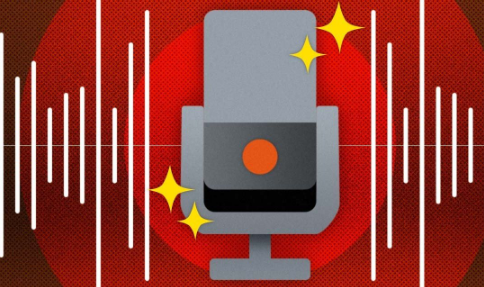
微软宣布推出录音机(在新窗口中打开)上个月的应用程序,目前仍处于预览阶段。但很有可能它会在秋季的下一个Windows大版本到来之前进行更新,就像MediaPlayer应用程序一样。在那之前,这里是新的录音应用程序的快速旋转。
与Windows11的新媒体播放器应用程序一样,如果您输入旧应用程序名称,在本例中为“录音机”,新应用程序录音机将打开并自行更新。(当您在“开始”菜单中键入“Groove”时,媒体播放器的行为类似。)您还可以在MicrosoftStore中找到该应用程序,但奇怪的是在旧的录音机名称下。我希望商店团队会在某个时候更新它。
应用程序更新后,您需要允许它使用您系统的麦克风。在一个测试系统上,我必须在主设置中启用麦克风才能到达这一点。转到声音设置,在允许的应用程序中找到录音机,然后点击其开启开关。
新的录音机采用更新的Windows11图标和设计语言。最明显的新元素是录制和播放音频时出现的图形波形。您现在可以在波形上放置标记以显示记录中感兴趣的位置。下面屏幕截图中的红线是标记。波形始终适合窗口,因此您无需滚动窗口即可查看更远的材料,但这也意味着您无法放大某个部分。
您现在还可以从多个麦克风中进行选择,其中旧的VoiceRecorder仅使用默认的Windows设备,如下所示。如果我插入了任何其他麦克风,它们会出现在选项中。
在Windows11录音机中选择麦克风源
另一个新功能是能够改变播放速度。您可以选择从四分之一速度到原始速度的四倍。
Windows11录音机中的播放速度
新应用程序可让您打开声音文件,即使您没有使用录音机录制它们。您可以重命名它们,但不能转换它们的格式和质量。
SoundRecorder提供数量惊人的音频文件格式供您保存工作,从标准的MP3、AAC、WMA一直到无损FLAC和WAV格式。您还可以选择音频质量,包括自动、最佳(最高质量、较大文件大小)、高(推荐)和中(较小文件大小)选项。不幸的是,您无法决定即时切换这些设置,而是在您录制它们时将它们应用于您的所有录音,而不是您仅在应用程序中打开的任何声音文件。
最后,该应用程序允许您通过电子邮件、附近共享到另一台PC或任何其他接受所使用格式的应用程序共享您的录音,使用标准的Windows共享面板。
Windows10VoiceRecorder应用程序中提供的一项重要功能已从新的SoundRecorder中消失:修剪录音的能力。希望微软会在某个时候通过更新恢复这一关键功能,甚至可能在该应用程序广泛分发给Windows11用户之前。
与其前身一样,录音机是一个简单的应用程序,当您不想安装全功能音频软件时,它可以在紧要关头录制一些东西。一种更强大的选择是免费的开源Audacity,它提供多轨录音、大量效果和大量文件格式。
标签:
版权声明:本文由用户上传,如有侵权请联系删除!
